Daptar eusi
Éta cukup écés pikeun urang sadayana yén urang ngadeteksi ayana sababaraha karakter anu teu dipikabutuh dina tungtung baris téks. Janten, urang sadayana panginten hoyong ngahapus sadaya karakter anu terakhir anu teu dipikabutuh pikeun nampilkeun data urang dina cara anu langkung saé. Nya, upami anjeun ngalaman masalah ieu sareng milarian cara pikeun ngahapus karakter terakhir dina Excel , teras mangga teraskeun tulisan ieu. Kusabab kami bakal nunjukkeun anjeun opat rumus anu béda pikeun mupus 3 karakter terakhir dina Excel kalayan gampang.
Unduh Buku Latihan Praktek
Anjeun disarankeun pikeun ngaunduh file Excel sareng latihan sareng éta.
Hapus 3 Karakter Panungtungan.xlsm4 Rumus Pikeun Ngahapus 3 Karakter Panungtungan dina Excel
Kami bakal nganggo conto inpormasi karyawan. daptar salaku set data pikeun nunjukkeun sadaya metode sapanjang tulisan. Sakedapan, hayu urang cobian:
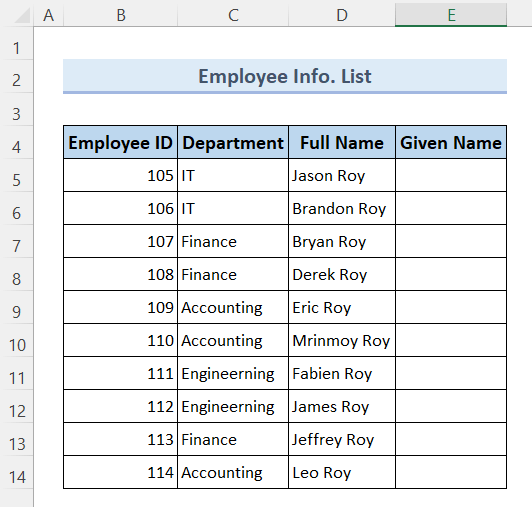
Ku kituna, tanpa diskusi deui, hayu urang teuleum langsung kana sagala cara hiji-hiji.
1. Anggo Fungsi LEFT sareng LEN pikeun mupus 3 Karakter Panungtungan dina Excel
Dina Info Pagawe. Daptar , kolom Nami Lengkep ngandung sadaya nami lengkep karyawan. Di dieu, urang tiasa ningali yén unggal nami gaduh nami anu sami nyaéta " Roy ". Janten, tujuan kami nyaéta pikeun ngahapus nami kulawarga tina sadaya nami karyawan sareng ngan ukur nyimpen nami anu dipasihkeun dina kolom Ngaran anu dipasihkeun . Ku kituna, tanpa kudu reureuh,hayu urang lengkah-lengkahna:
🔗 Léngkah-léngkah:
❶ Kahiji, pilih sél E5 ▶ pikeun nyimpen hasil rumus.
❷ Teras, ketik rumus
=LEFT(D5,LEN(D5)-3) dina jero sél.
❸ Sanggeus éta pencét tombol ENTER .
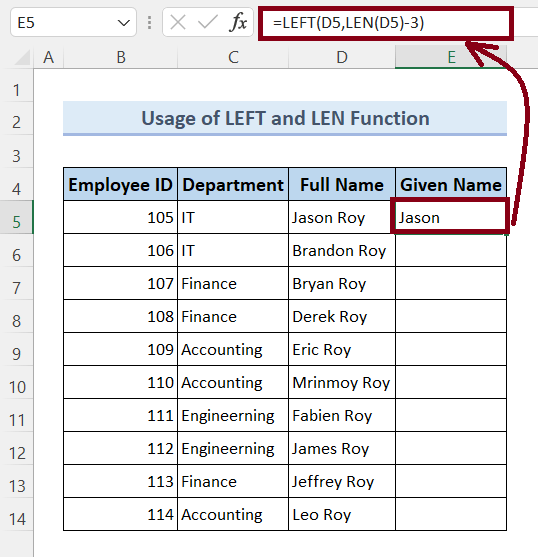
❹ Tungtungna, séred ikon Eusian Handle ka tungtung kolom Ngaran .

Tah.
␥ Rumus Rumus:
📌 Sintaksis: LEFT(text, [num_chars])
📌 Syntax: LEN( téks)
- LEN(D5)-3 ▶ ngitung panjang téks, " Jason Roy " lajeng ngurangan hasilna ku 3 .
- D5 ▶ nujul kana alamat sél tina téks " Jason Roy ".
- =LEFT(D5,LEN(D5)-3) ▶ motong 3 karakter panungtungan nyaéta " Roy " tina téks " Jason Roy ".
Baca deui: Pupus Karakter Panungtungan tina String Excel
2. Pupus 3 Karakter Panungtungan Ngagunakeun Fungsi REPLACE dina Excel
Ayeuna, urang bakal ngahapus 3 karakter terakhir ku ngagentos ku null string (“”) . Jang ngalampahkeun kitu, urang bakal ngagunakeun fungsi Ganti di dieu.
🔗 Léngkah-léngkah:
❶ Mimitina, pilih sél E5 ▶ pikeun nyimpen hasil rumus.
❷ Teras, ketik rumus
=REPLACE(D5, FIND(" ",D5)+1, 3, "") di jero sél.
❸ Sanggeus éta pencét tombol ENTER .
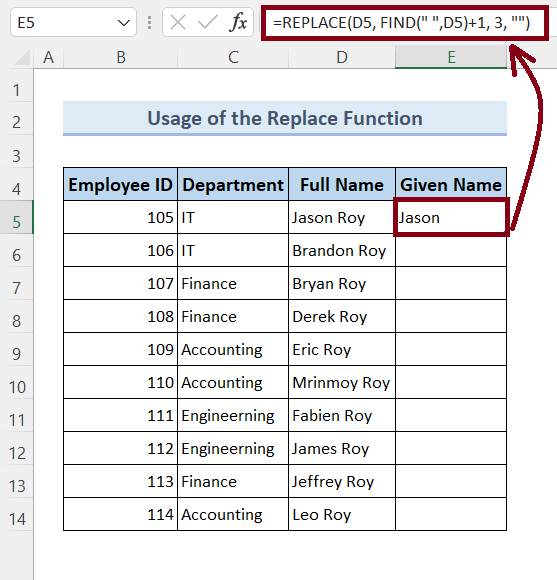
❹ Tungtungna, séredikon Eusian Cecekelan nepi ka ahir kolom Ngaran Dipasihan .
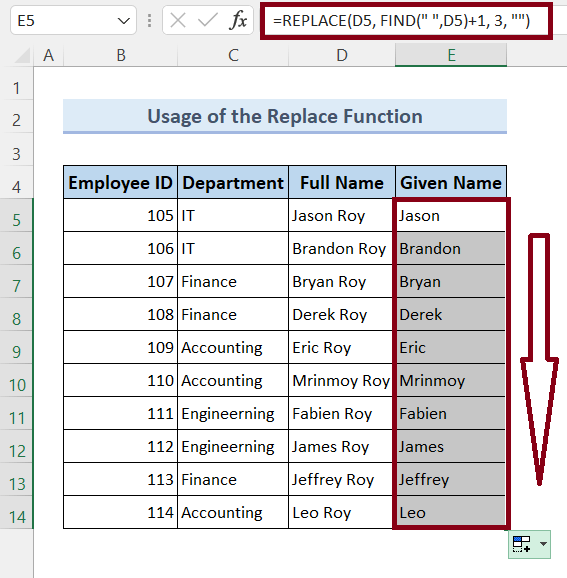
Kitu.
␥ Rumus Rumus:
📌 Sintaksis: REPLACE(old_text, start_num, num_chars, new_text)
📌 Sintaksis: FIND(find_text, within_text, [start_num])
-
""▶ nujul kana hiji string null dina Excel. - 3 ▶ nujul kana 3 karakter panungtungan dina baris téks.
-
FIND(" ",D5)+1▶ manggihan nomer awal tina 3 karakter panungtungan. -
" "▶ dipaké pikeun deteksi tungtung tina garis téks. -
=REPLACE(D5, FIND(" ",D5)+1, 3, "")▶ motong 3 karakter panungtungan nyaéta " Roy " tina téks " Jason Roy ".
Baca deui: Cabut Karakter Panungtungan tina String dina Excel nganggo VBA
3. Abaikan 3 Karakter Panungtungan dina Excel Ngagunakeun Fitur Flash Eusian
Microsoft Excel 2013 jeung versi nu leuwih anyar geus nyieun hiji alat pisan mangpaat disebut Flash Eusian . Dina bagian ieu, urang bakal ngahapus 3 karakter panungtungan nyaéta malire ngaran kulawarga, Roy tina unggal ngaran pagawe kalayan bantuan alat Flash Fill . Ieu léngkah-léngkah anu kedah dilaksanakeun:
🔗 Léngkah-léngkah:
❶ Anu mimiti, pilih sél E5 teras ketik. Jason di jerona.
❷ Teras pencét tombol ENTER .
❸ Dina sél salajengna, E6 mimiti ngetik Brandon ngan ninggalkeun ngaran kulawargana, Roy .
Ayeuna anjeun bakal perhatikeun yén Excel parantos ngagaduhan pola sareng nyarankeun sawangan pikeun sadaya nami di handap ieu.
❹ Anu kedah anjeun lakukeun ngan ukur pencét tombol ENTER deui.

Ku kituna, urang nyieun kolom Given Name kumplit jeung ngan ngaran para karyawan.
Baca deui: Kumaha Nyabut Aksara dina Excel
4. Cabut 3 Karakter Panungtungan Nganggo Kode VBA dina Excel
Panungtungan, dina bagian ieu, urang bakal ngagunakeun kode VBA pikeun mupus 3 karakter panungtungan nyaéta ngaran kulawarga Roy tina sakabéh ngaran lengkep karyawan. Ayeuna ieu léngkah-léngkahna:
🔗 Léngkah-léngkah:
❶ Pilih rentang (D5:D14) tina sél ▶ pikeun miceun 3 karakter panungtungan.
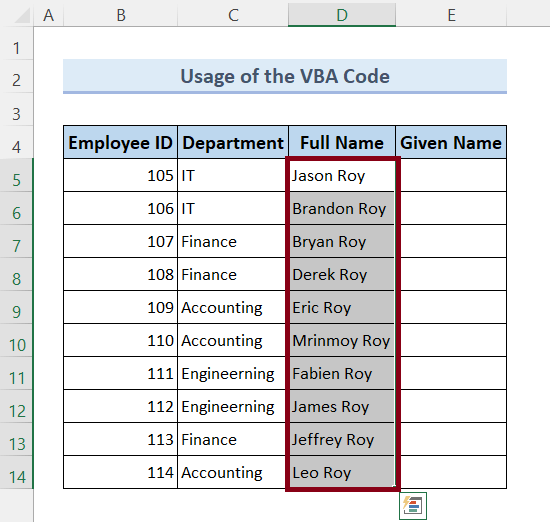
❷ Pencét ALT + F11 kenop ▶ pikeun muka jandela VBA .

❸ Buka Selapkeun ▶ Modul .
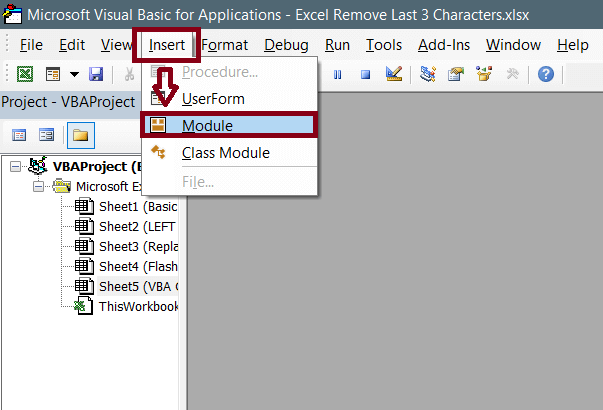
❹ Salin kode VBA ieu:
1244
❺ Pencét CTRL + V ▶ pikeun némpelkeun VBA di luhur. kode.

❻ Simpen kode VBA jeung balik kana spreadsheet anjeun.
❼ Ayeuna, pilih sél E5 ▶ pikeun nyimpen hasil rumus.
❽ Teras, ketik rumus
=RemoveLast3Characters(D5,3) dina sél.
❾ Sanggeus éta pencét tombol ENTER .
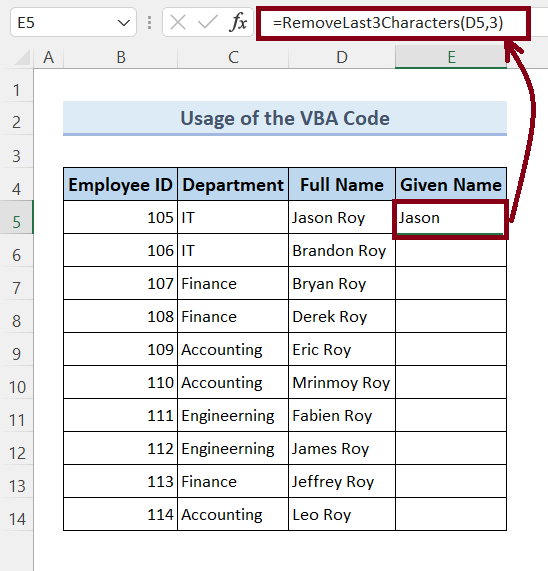
❹ Tungtungna, séred ikon Eusian Handle ka tungtung nu Ngaran Dipasihan kolom.
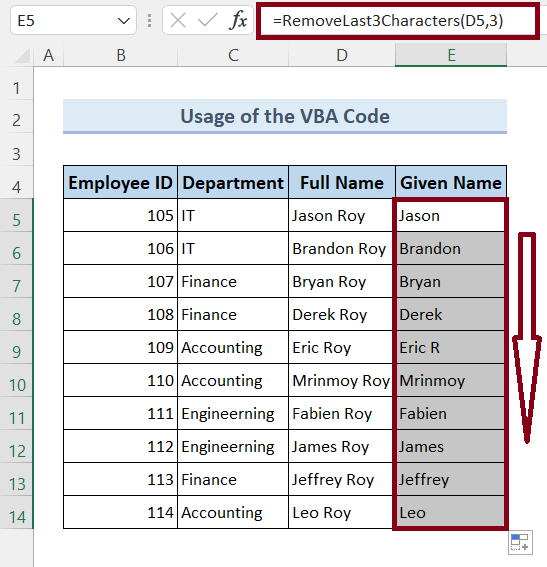
Nya kitu.
📓 Catetan:
Fungsi =RemoveLast3Characters(Text,Number) nyaéta fungsi disintésis. Anjeun tiasa nganggo pungsi ieu sareng kode VBA pikeun mupus sajumlah karakter terakhir tina senar. Cukup input nomer anu dipikahoyong kana slot Nomer fungsina. Sakitu wae.
Hal-hal anu Diinget
📌 Ati-ati ngeunaan sintaksis tina fungsi .
📌 Selapkeun data rentang taliti kana rumus .
📌 (“”) ngarujuk NULL String dina Excel.
Kacindekan
Pikeun mungkus, kami parantos ngabahas 4 metode anu béda pikeun ngahapus tilu karakter terakhir dina Excel. Anjeun dianjurkeun pikeun ngundeur workbook prakték napel sapanjang kalawan artikel ieu sarta latihan sagala métode jeung éta. Sareng ulah ragu naroskeun naon waé dina bagian koméntar di handap. Kami bakal nyobian ngabales sadaya patarosan anu aya hubunganana gancang-gancang.

